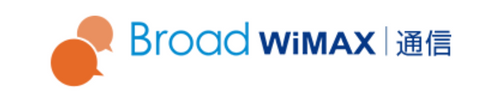テレビをWiFiに繋いで使用したいものの、手順が分からないと悩んでいる方も多いのではないでしょうか。
WiFiへの接続は、リモコン操作をして、テレビの画面上で設定できます。ただし、テレビの種類によっては追加で機器の取り付けが必要です。
テレビをWiFiに接続すれば、大画面でYouTubeやNetflix、Huluなどの動画サービスが楽しめるようになります。ぜひ接続方法を理解して、自宅のテレビをもっと便利に使いましょう。
本記事では、テレビとWiFiを接続する手順や、接続のメリット、接続の際の注意点などを解説します。
本記事は2021年12月10日に作成されました。
現在の状況とは異なる可能性があることを予めご了承ください。
テレビとWiFiは繋げられる?
そもそも、テレビにはWifiが内蔵されているものと内蔵されていないものがあります。
基本的にWiFiに対応したテレビであれば、WiFiに繋げてテレビを視聴できます。
WiFi内蔵のテレビの場合、簡単な接続設定をしてすぐにWiFiに接続できます。また、WiFiが内蔵されていないテレビも、「USBポート」か「LANポート」があれば別売りの機器を取り付けてWiFiへの接続が可能です。
一方でWiFiが内蔵されていなくて、かつ「USBポート」も「LANポート」も付いていないテレビについては、WiFiへ接続することはできません。WiFiに繋いで使いたい場合には、テレビ自体の買い替えが必要です。
「WiFi内蔵のモデルなのか」、「機器の取り付けで対応できるのか」といった点については、取扱説明書で確認しましょう。取扱説明書を失くした場合は、メーカー公式サイトでダウンロードできるか確認しましょう。
テレビとWiFiを接続する手順
ここからは「WiFi内蔵テレビ」と「WiFiが内蔵されていないテレビ」のWiFiへの接続方法を、それぞれ紹介します。
WiFi内蔵テレビの場合
WiFi内蔵テレビなら、追加で機器を購入することなくテレビ単体でルーターへの接続が可能です。主な手順としては以下の通りです。
- リモコンで操作してネットワーク設定の画面を開く
- WiFi設定の画面を開く
- 接続方法を選択
- 繋ぎたいWiFiの名前(SSID)を選択する
- パスワードを入力する
スマートフォンやパソコンをWiFiに接続する場合と、要領としては大体同じです。テレビのリモコンで、WiFi設定画面を開き、繋ぎたいWiFiの名前を選んで、パスワードを入力すれば完了します。
WiFiの名前(SSID)やパスワードが分からない場合は、ルーターの裏側や側面に貼られたシールを確認してみましょう。シールにSSIDやパスワードが記載されています。
WiFiが内蔵されていないテレビの場合
WiFiが内蔵されていない場合は、「USBポート」か「LANポート」があるかを確認しましょう。
テレビにUSBポートがあれば、無線LAN子機(WiFiアダプタ)を取り付けて、WiFi内蔵テレビと同じように使っていくことができます。
一方、LANポートのあるテレビの場合は、LANケーブルでルーターに接続できます。WiFiによる無線接続ではなく、有線で直接つなぐ形です。
また、LANポート搭載のテレビの場合、「無線LANコンバータ」をLANケーブルで接続して、ルーターまでWiFiを接続する方法もあります。
「無線LANコンバータ」はLANポートを備えている機器をルーターとWiFi接続できるようにしてくれる変換装置です。LANケーブルが部屋の中で邪魔になるのを避けたい方は、こちらを選びましょう。
自宅のテレビに対応する無線LAN子機や無線LANコンバータは、取扱説明書や、テレビのメーカー公式サイト、無線LAN子機・無線LANコンバータのメーカー公式サイトなどから確認できます。購入前に確認しておきましょう。
テレビとWiFiを接続するメリット

テレビとWiFiを接続することで、以下のようなメリットがあります。
- YouTubeや動画配信サービスを視聴できる
- 録画した番組を別の部屋でも見られる
- WEBサイトを閲覧できる
ここからは、それぞれのメリットについて詳しく紹介します。
YouTubeや動画配信サービスを視聴できる
最近のテレビは、YouTubeや動画配信サービスのアプリを搭載したものが数多くあり、テレビの大画面で各種の動画サービスを楽しめます。
「YouTube」「Netflix」「Hulu」「Amazonプライムビデオ」「ABEMA」「U-NEXT」など主要なサービスはどれも対応のテレビで視聴が可能です。
録画した番組を別の部屋でも見られる
別途レコーダー機能があるテレビであれば、録画した番組をWiFi接続で別の部屋のテレビで視聴することができます。
ルーターを介して、レコーダーと別の部屋のテレビを接続する形です。リビングで録画した番組を、寝室やバスルームのテレビなどで楽しめます。
WEBサイトを閲覧できる
テレビの大画面でインターネット検索やネットショッピングなどもできます。操作はリモコンからおこなうことが可能です。
キーボード入力ができない点は少し不便ですが、家族や友人と画面を共有しながら楽しむことができる点はパソコンやスマートフォンにはない魅力です。
テレビとWiFiを接続する場合は電波干渉に注意が必要
テレビをWiFiに接続するなら、5GHz帯で接続することがおすすめです。電波干渉によるコマ落ちなどの心配がなく快適に使えます。
WiFiの周波数帯には、「2.4GHz帯」と「5GHz帯」の2種類があります。
2.4GHz帯は、家電やゲーム機など家庭内の多くの機器と接続するため、混雑する可能性があります。また、帯域自体も重なっているため、電波干渉しやすいという問題があります。
一方で、5GHz帯は、他の機器と周波数帯が被りにくく、かつ帯域自体の重なりもないので、電波干渉の影響を受けにくいと言えます。コマ落ちや映像の途切れを避けるためにも、周波数帯は5GHz帯を選びましょう。
テレビとWiFiを繋ぐならルーターは5G対応端末がおすすめ!
これからテレビとWiFiを繋ぎたいと考えているなら、自宅回線はWiMAXの5G対応サービスがおすすめです。
光回線でルーターを使う方法を考えている方も多いですが、工事不要で導入できる点は光回線にはないWiMAXならではのメリットです。
わずかなタイムラグや、回線落ちが命取りとなるオンラインゲームをする場合など、需要によっては光回線サービスも良いですが、光回線を導入する場合、工事の予約や立ち合いなどに手間がかかります。WiMAXであれば、機器が届いたその日にインターネットに繋げられます。
通信速度については、5G対応サービスの開始により、WiMAXの速度は光回線に迫るところまできています。高画質な動画も5Gでの通信なら快適に視聴できます。
5Gの対応エリアは現在拡大中です。自宅で5Gに実際繋がるかについては各サービスの公式サイトから確認しておきましょう。Broad WiMAXの5Gの通信エリアは、公式サイトの5Gサービスの紹介ページから確認できます。
Broad WiMAXなら5G対応機種もお得に契約できる
5G対応のルーターを契約するなら、「Broad WiMAX」がおすすめです。
WiMAX業界のなかでも月額料金が最安級(※)で、お得なキャンペーンも充実しています。
次の表は、Broad WiMAXの5Gプランである「ギガ放題プラスプラン」と「ギガ放題プラスDXプラン」の月額料金や違約金などをまとめた表になります。
| プラン名 | ギガ放題プラスプラン | ギガ放題プラスDXプラン |
|---|---|---|
| 初期費用(税込) | 20,743円 | |
| 事務手数料(税込) | 3,300円 | |
| 月額料金(税込) | 初月~2ヶ月目:2,999円 3ヶ月目~24ヶ月目:4,634円 25ヶ月目~:5,313円 | 初月~2ヶ月目:2,090円 3ヶ月目~36ヶ月目:3,894円 37ヶ月目~:4,708円 |
| 端末料金(税込) | 一括:21,780円 分割:605円×36ヶ月 | |
| 違約金(税込) | 初月~:10,450円 更新月のみ:0円 | 初月~12ヶ月目:20,900円 13ヶ月目~24ヶ月目:15,400円 25ヶ月目~:10,450円 更新月のみ:0円 |
| 契約期間 | 2年 | 3年 |
| 支払い方法 | クレジットカード・口座振替・請求書(法人の場合) | |
| キャンペーン | 乗り換えキャンペーン 2台同時申込キャンペーン プラスエリアモード無料 | |
現在、Broad WiMAXでは、以下のキャンペーンを実施しています。
- 乗り換えキャンペーン:他社から乗り換える場合、最大19,000円の違約金が還元される
- 2台同時申込キャンペーン:2台同時に申し込むと、5,000円がキャッシュバックされる
- プラスエリアモードが無料…屋内、山間部、地下など電波が届きにくい場所でも通信が繋がりやすくなるサービスが通常月額1,100円(税込)のところ無料に
お得なキャンペーンを利用したい方は、Broad WiMAXの5G対応プランをぜひ検討してください。キャンペーンにはそれぞれ適用条件があるため、詳しい内容は公式ホームページで確認してみてくださいね。
(※)各通信事業者のHPで公表されているWiMAX 2+サービス22社の月額基本料の比較において。自社調べ(2021年12月時点)
Broad WiMAXの5G対応機種を詳しく紹介
Broad WiMAXでは最新の5G対応モバイルWiFiルーターやホームルーターの取り扱いがあります。
ここからは、それぞれの機種の特徴を紹介します。
Speed Wi-Fi 5G X11
Speed Wi-Fi 5G X11は、今までのモバイルWiFiルーターにはないような高いスペックが魅力で、通信速度は最大2.7Gbps(※)です。
バッテリーは4,000mAhと大容量です。5Gの通信となるとバッテリー消費が気になる方も多いと思いますが、Speed Wi-Fi 5G X11ならバッテリーも大容量なので、持ち運び時間が長くてもバッテリーが切れてしまう心配も少なくなるかもしれません。
背面からは自立スタンドが引き出せます。自宅に保管する時は、カレンダーを常時表示して立てておくことも可能です。卓上カレンダーとして部屋の中に自然な形で置いておくことができます。
(※)現在、5G提供エリアは一部に限定されております。
(※)本サービスはベストエフォートサービスです。記載の速度は技術規格上の最大値であり、実使用速度を示すものではありません。エリア内であっても、お客さまのご利用環境、回線の状況等により大幅に低下する場合があります。通信速度は、今後、速度低下も含め、変更になる可能性があります。
ZTE Speed Wi-Fi HOME 5G L11
最大2.7Gbps(※)の通信に対応した5G対応ホームルーターです。4G LTE、5G、WiMAX 2+の同時使用で超高速の通信を実現しています。工事不要で自宅に5Gの高速通信を導入できるのが大きな魅力です。
「Wi-Fi 6」による高速のワイヤレス通信に対応し、スマートフォンやパソコンなどの子機との間も高速で通信が可能です。セキュリティは最新規格の「WPA3」を採用しています。
電波状況の確認やルーターの設定は、専用アプリ「ZTELink JP」から可能です。機器の操作が不安な方もスマートフォンから簡単に設定を進められます。
(※)現在、5G提供エリアは一部に限定されております。
(※)本サービスはベストエフォートサービスです。記載の速度は技術規格上の最大値であり、実使用速度を示すものではありません。エリア内であっても、お客さまのご利用環境、回線の状況等により大幅に低下する場合があります。通信速度は、今後、速度低下も含め、変更になる可能性があります。
テレビとWiFiを接続して楽しむ範囲を広げよう!
テレビとWiFiの接続は、WiFi内蔵のテレビであれば、画面上での接続設定を済ませれば完了です。WiFiを内蔵していないテレビも、USBポートやLANポートがあれば機器を取り付けてWiFiに接続できます。
WiFiに接続すれば、テレビの大画面で動画サービスを楽しむことができます。また、自宅のルーターによるネットワークを使って、寝室やバスルームなどのテレビでもレコーダーで録画した番組を視聴できます。
ぜひ接続方法を理解して、もっと快適に動画コンテンツを楽しんでいきましょう。